
మీరు మైక్రోసాఫ్ట్ విజువల్ సి ++ 2012 ను ఇన్స్టాల్ చేయకపోతే, ఆట లేదా ఈ భాషలో పనిచేసే ఒక ప్రోగ్రామ్ను ప్రారంభించడానికి ప్రయత్నిస్తున్నప్పుడు అధిక సంభావ్యతతో, మీరు క్రింది కంటెంట్ గురించి ఒక సందేశాన్ని చూస్తారు: "కార్యక్రమం ప్రారంభం కాదు, mfc110u.dll లేదు. " ఈ లోపాన్ని సరిచేయడానికి ఏం అవసరమో దాని గురించి వ్యాసం చెప్తుంది.
పద్ధతి 1: MFC110u.dll ను డౌన్లోడ్ చేయండి
మీరు MFC110u.dll దోషాన్ని తొలగించడానికి అదనపు సాఫ్ట్వేర్ను డౌన్లోడ్ చేయకూడదనుకుంటే, మీరు లైబ్రరీని డౌన్లోడ్ చేసుకోవచ్చు మరియు తరువాత దానిని PC లో ఇన్స్టాల్ చేయవచ్చు.
కేవలం ఫైల్ను కావలసిన డైరెక్టరీకి తరలించడం ద్వారా సంస్థాపన చేయబడుతుంది. మీరు Windows 7, 8 లేదా 10 యొక్క సంస్కరణను కలిగి ఉంటే, అది తదుపరి మార్గంలో ఫోల్డర్లో ఉంచాలి: సి: \ Windows \ System32.
ఇది సాధారణ లాగడం సులభమయిన మార్గం. డౌన్లోడ్ చేయబడిన లైబ్రరీతో ఫోల్డర్ను తెరవండి మరియు పై ఒకటి, అప్పుడు ఒక ఫైల్ను మరొకదానికి లాగండి, చిత్రంలో చూపిన విధంగా.
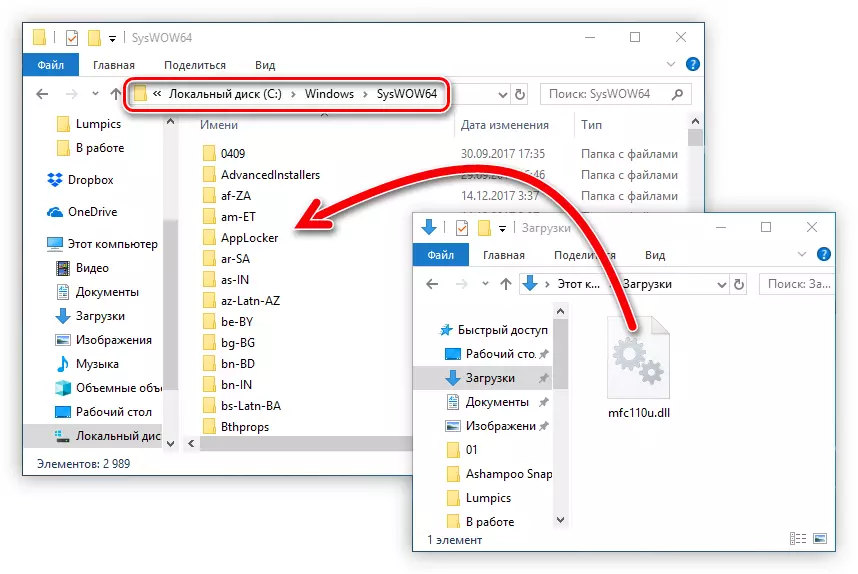
దయచేసి మీరు Windows యొక్క మరొక సంస్కరణను కలిగి ఉంటే, అంతిమ ఫోల్డర్ భిన్నంగా పిలువబడుతుంది. మీరు ఈ వ్యాసంలో DLL ను సంస్థాపించుట గురించి మరింత చదువుకోవచ్చు. లోపం కదిలే తర్వాత కూడా అదృశ్యం కాదు. ఎక్కువగా, ఈ ఫైల్ను స్వయంచాలకంగా వ్యవస్థలో నమోదు చేయని వాస్తవం. ఈ సందర్భంలో, ఈ ఆపరేషన్ స్వతంత్రంగా చేయాలి. దీన్ని ఎలా చేయాలో, మీరు ఈ వ్యాసం నుండి నేర్చుకోవచ్చు.
విధానం 2: మైక్రోసాఫ్ట్ విజువల్ సి ++ ను సంస్థాపించుట
ముందుగా చెప్పినట్లుగా, మైక్రోసాఫ్ట్ విజువల్ C ++ ను ఇన్స్టాల్ చేయడం ద్వారా మీరు వ్యవస్థలో మరియు MFC110u.dll ఫైల్ను ఇన్స్టాల్ చేసి, తద్వారా దోషాన్ని తొలగించడం. కానీ ప్యాకేజీని ప్రారంభించడానికి మీరు డౌన్లోడ్ చేయాలి.
లింక్పై క్లిక్ చేయడం ద్వారా, మీరు క్రింది పేజీకి తీసుకోబడతారు:
- మీ సిస్టమ్ యొక్క డ్రాప్-డౌన్ జాబితా స్థానీకరణ నుండి ఎంచుకోండి.
- "డౌన్లోడ్" క్లిక్ చేయండి.
- పాప్-అప్ విండోలో, ఫైల్ పక్కన పెట్టెను తనిఖీ చేయండి, వీటిలో బిట్ మీ సిస్టమ్తో సమానంగా ఉంటుంది. ఉదాహరణకు, 64-బిట్ సిస్టమ్స్ కోసం, అంశం "vsu4 \ vcredist_x64.exe" గుర్తించడానికి అవసరం. తరువాత, "తదుపరి" బటన్ క్లిక్ చేయండి.
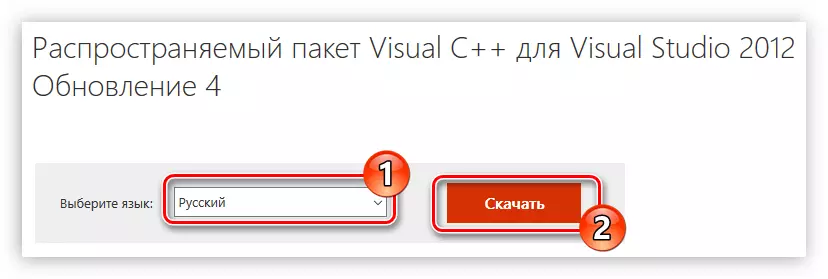
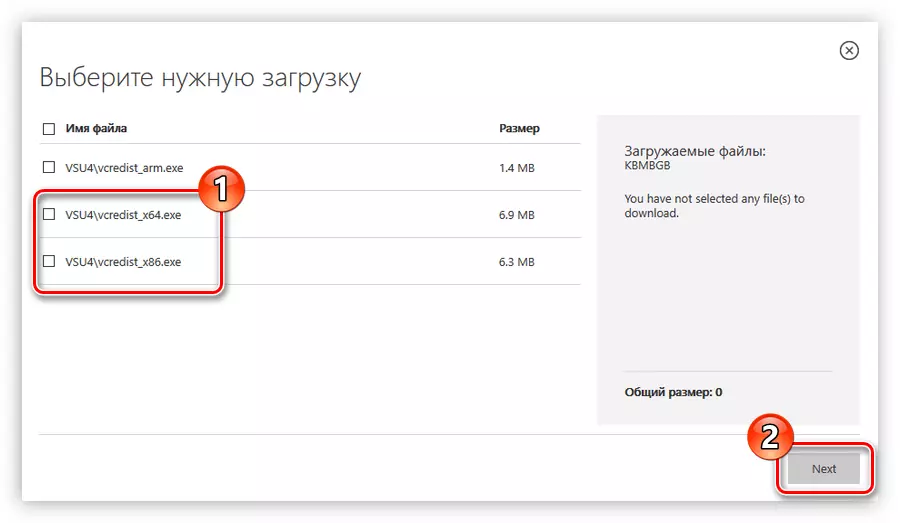
ఆ తరువాత, ఫైల్ మీ కంప్యూటర్కు డౌన్లోడ్ చేయబడుతుంది. ఇన్స్టాలర్ను అమలు చేయండి మరియు సూచనలను అనుసరించండి:
- "నేను లైసెన్స్ నిబంధనలను అంగీకరిస్తున్నాను" మరియు ఇన్స్టాల్ క్లిక్ చేయండి.
- ప్యాకేజీ యొక్క అన్ని భాగాలు ఇన్స్టాల్ చేయబడే వరకు వేచి ఉండండి.
- పునఃప్రారంభించు బటన్ను క్లిక్ చేయండి.
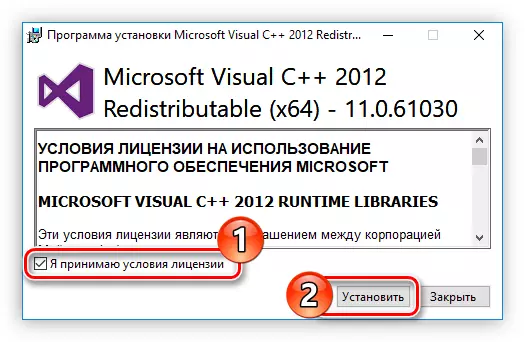
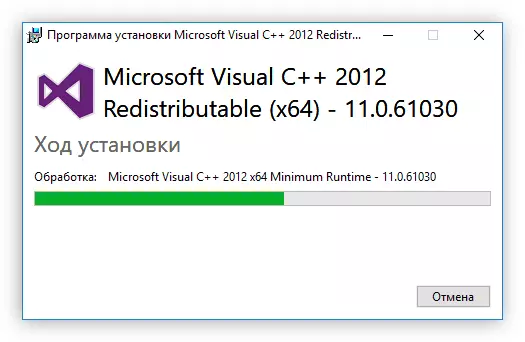
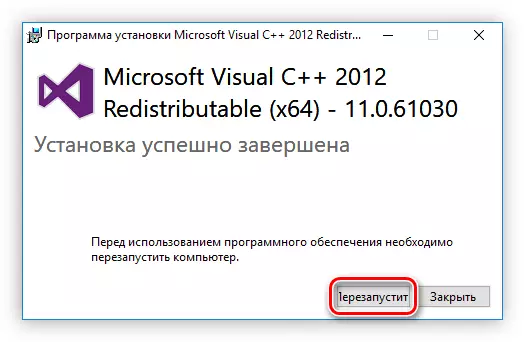
ఆ తరువాత, PC రీబూట్ చేయబడుతుంది, కావలసిన ప్యాకెట్ వ్యవస్థలో ఇన్స్టాల్ చేయబడుతుంది, మరియు తప్పిపోయిన లైబ్రరీ తప్పిపోయిన MFC110u.dll లైబ్రరీ.
